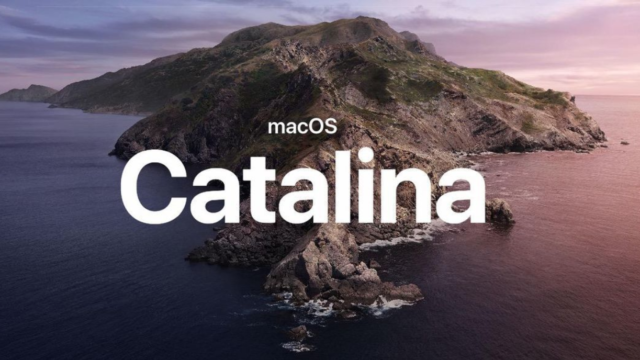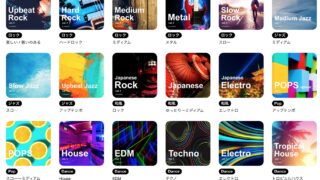DTMer、ボカロPなど、趣味で音楽制作をする人が増えてきています!私のような古参DTMerとしては嬉しい限りです。
しかし、DTMは趣味としてはなかなか難易度が高く、壁にぶつかることもしばしばあります。
中でも、サキソフォンを生演奏のように再現するのはかなり難しいです。
ジャズサックスプレーヤーが奏でるような、なめらかで美しいメロディをDAWで再現してみたいと思いませんか?
今回はLogic Pro Xとデフォルト付属音源のみで、リアルな演奏表現を打ち込みで再現するための制作術を有料noteで公開しました!
この記事ではLogic Proのデフォルト音源のみを使用して、生演奏のようなサックスプレイ打ち込み術を、動画とテキストを使ってわかりやすく解説します。
↑このボタンからnoteの記事に飛べます↑
この講座の動画を見れば、生演奏にも引けを取らない表現のサックス打ち込みを身につけることができます。
また、使用しているDAWはLogic Pro X、音源もLogicデフォルトのものを使用していますが、基本的な部分は他のDAWやソフトシンセにも共通しています。
DTMerやボカロPはもちろん、楽曲コンペ用のデモ制作やプロの現場でも役に立つ内容です。
リアルで実用性のあるサックス打ち込み術、この機会にぜひ学んでみてはいかがでしょうか。
価格は¥980のところ、期間限定で¥600で購入できます。(終了時期未定)
マガジンでご購入いただくと、他のDTM講座記事と4本セットでご購入いただけます。
こちらも¥1,980のところ、期間限定で¥1,480で購入可能です。
↑このボタンからnoteのマガジンに飛べます↑
アルトサックス メロディ制作講座
アルトサックスはその特性上、DAWソフトで普通に打ち込むとなかなか実際の演奏のような表現ができません。
どうしてもサードパーティー製のプラグインシンセに頼りがちになってしまいます。
しかし、今回使用しているのはLogic Pro Xのデフォルト音源「Studio Horns」シリーズと付属エフェクターのみ。
Logic Proさえ購入していれば、すぐに制作に着手することが可能です。経済的な負担も低くおさえられます。
サンプルダイジェスト
実際にサックスを打ち込みで表現した曲をダイジェストにしてみました。
アーティキュレーションの効果的な使い方や装飾音など、サックスをリアルに打ち込む技術をたくさん詰め込んでいます。
また講座の後半では、アレンジ手法や応用テクニックも解説しています。
このぐらいまでサックスの演奏を再現できれば、サンプルとしてはもちろん、企業案件などでも対応可能。
もちろんボーカロイドや楽曲コンペ用のデモ制作にも必ず役に立ちます。
サックスが演奏できなくても、かなり高いレベルの演奏を再現することができます。
ぜひワンランク上の打ち込み術を身につけてください!
↑このボタンからnoteの記事に飛べます↑
その他の講座
STUDIO incho3のnoteでは、サックスのメロディ講座以外にもたくさんの「Logic Pro講座」をラインナップしております。
どれも実践的で、音楽制作技術の向上に役立つ講座ばかりです。
DTM初心者から、楽曲コンペに挑戦している作曲家、もちろんプロの作曲家にも役に立つ内容になっています。
Vol.1 ロックなパワーコードとアルペジオ編
エレキギターの力強いロックなパワーコードと、迫力あるアルペジオを再現します。
Logicデフォルトの自動的にパワーコードになるギター音源を使用する、比較的初心者向きの講座です。
↑このボタンからnoteの記事に飛べます↑
Vol.2 エレキ単音カッティング編
楽曲に疾走感とドライブ感を与える、リアルなギターカッティングを打ち込みで再現します。
歌モノ・インスト問わず、多くのジャンルで活用できる必須テクニックです。
ポップスやロックはもちろん、ファンク・フュージョン系を制作する人は必見!
↑このボタンからnoteの記事に飛べます↑
Vol.3 エレキ 泣きのメロディフレーズ編
J-POPやロックに不可欠な、エレキギターのメロディフレーズを打ち込みで再現するための講座です。
従来は難しかったエレキギターのメロディフレーズ打ち込みを、Logic Proとデフォルト音源のみで再現します。
作曲やアレンジでは必須と言えるギタープレイ制作を身につけましょう!
⬇この制作法で実際に作った曲のダイジェストです⬇
↑このボタンからnoteの記事に飛べます↑
まとめ
サックスやギターは打ち込みの難易度が高いため、うまく表現することができずに挫折してしまうことも多いです。
しかし、正しい技術や知識を身につければ表現の幅は一気に広がり、制作できるジャンルも増えていきます。
なにより、思った通りの表現ができると音楽の楽しさを実感することができます。
ワンランク上の技術をぜひ身につけてください!